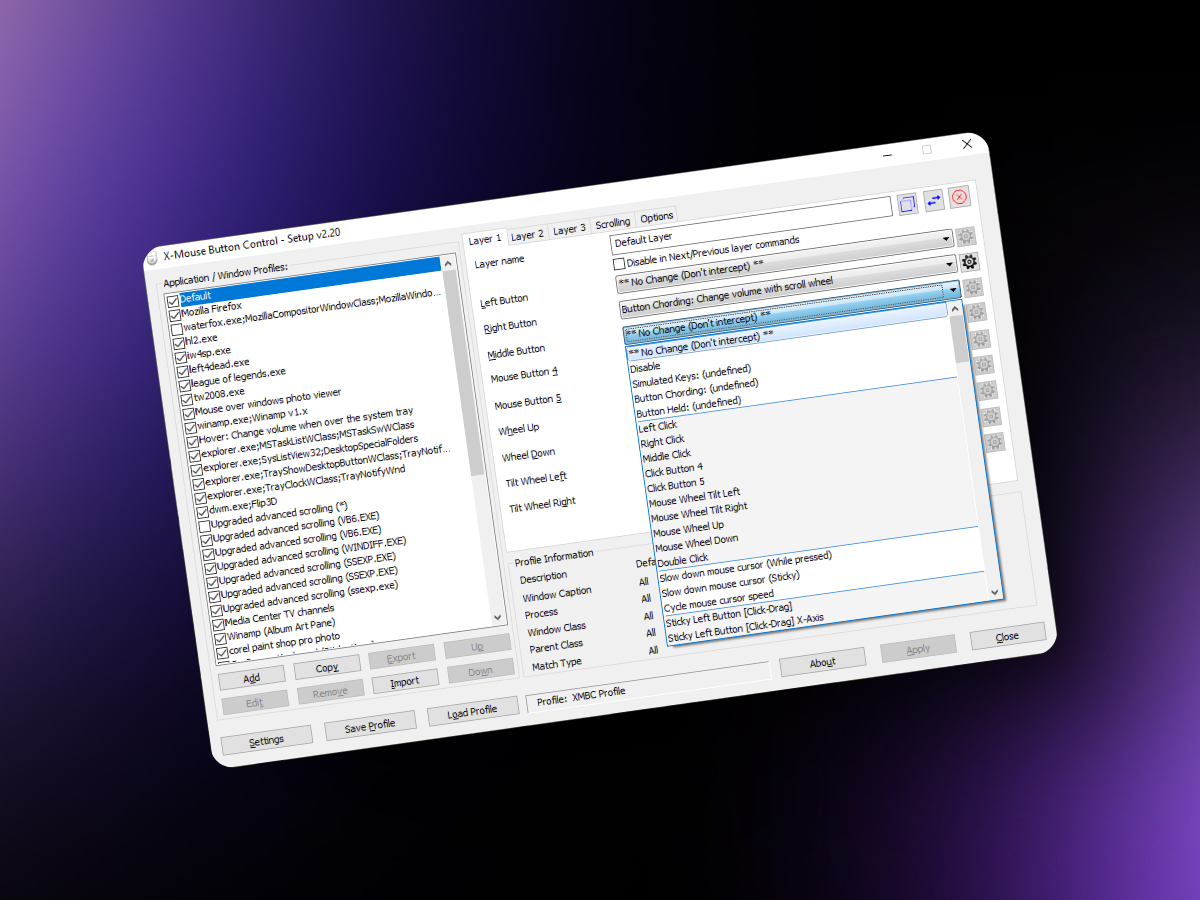X Mouse Button Control to potężne narzędzie, które pozwala na zaawansowaną konfigurację przycisków myszy. Dzięki niemu możesz przypisywać różnorodne funkcje do przycisków, zmieniać ich zachowanie oraz tworzyć profile specyficzne dla aplikacji. Dowiedz się, jak zainstalować i skonfigurować ten program oraz jakie możliwości mapowania klawiszy oferuje, aby maksymalnie zwiększyć swoją efektywność pracy.
- Co to jest x mouse button control?
- Jakie funkcje oferuje x mouse button control?
- Jakie są wymagania systemowe dla x mouse button control?
- Jak zainstalować i skonfigurować x mouse button control?
- Jak skonfigurować przyciski myszy za pomocą x mouse button control?
- Jak przypisywać funkcje do przycisków myszy?
Co to jest x mouse button control?
X Mouse Button Control to program umożliwiający modyfikację funkcji przycisków myszy komputerowej, co pozwala na jej personalizację według własnych preferencji.
Możesz na przykład przypisać konkretne działania do wybranych klawiszy, co znacznie podnosi wydajność pracy. To rozwiązanie jest niezwykle pomocne dla osób potrzebujących większej kontroli nad myszą, chcących usprawnić codzienne operacje na komputerze.
Jakie funkcje oferuje x mouse button control?
X Mouse Button Control to wszechstronne narzędzie, które umożliwia użytkownikom dostosowanie funkcji myszy do ich indywidualnych potrzeb. Kluczową cechą programu jest możliwość przypisywania różnorodnych działań do przycisków myszy. Na przykład, można skonfigurować kombinacje klawiszy tak, aby uprościć skomplikowane operacje do jednego kliknięcia.
Program ten oferuje także następujące funkcje:
- uruchamianie aplikacji Windows,
- zarządzanie schowkiem,
- kopiowanie, wycinanie i wklejanie tekstu oraz plików,
- obsługa mediów, w tym odtwarzanie muzyki, pauza i regulacja poziomu głośności.
Dzięki X Mouse Button Control można także wykonywać zrzuty ekranu i modyfikować działanie kółka przewijania. Nowe akcje mogą być przypisane zarówno do przycisków, jak i kółka myszy. Do wyboru są m.in. przeciąganie oraz zmiany zależne od czasu przytrzymania.
Użytkownicy mają do dyspozycji około 100 różnych akcji możliwych do przypisania, co pozwala na pełną personalizację urządzenia zgodnie z ich preferencjami oraz specyficznymi wymaganiami aplikacji. Zaawansowane ustawienia umożliwiają tworzenie profili dla konkretnych programów i wykonywanie czynności w zależności od pozycji kursora bądź aktywnej aplikacji.
Jakie są wymagania systemowe dla x mouse button control?
Aplikacja X Mouse Button Control powinna obsługiwać do pięciu przycisków myszy, co jest zgodne z kolejką komunikatów w systemie Windows. Aby to umożliwić, konieczne są odpowiednie sterowniki. Program oferuje również wsparcie dla kółka przewijania oraz jego bocznego przesuwania w obie strony, dlatego sprzęt musi być z tym kompatybilny.
Działanie aplikacji wymaga komputera z systemem Windows, a co za tym idzie – właściwej wersji tego systemu operacyjnego. X Mouse Button Control bazuje na komunikatach myszy Windows, dlatego kluczowe jest regularne aktualizowanie sterowników urządzeń wejściowych, zwłaszcza dotyczących myszy. To zapewni pełną funkcjonalność i płynne działanie programu bez zakłóceń.
Jak zainstalować i skonfigurować x mouse button control?
Aby rozpocząć korzystanie z X Mouse Button Control, w pierwszej kolejności pobierz oprogramowanie z oficjalnej strony internetowej. Po zakończeniu pobierania uruchom instalator i postępuj zgodnie z instrukcjami wyświetlanymi na ekranie, aby zakończyć proces instalacji. Następnie otwórz aplikację, aby przejść do jej konfiguracji.
W programie znajdziesz narzędzie do przypisywania funkcji poszczególnym przyciskom myszy:
- umożliwia personalizację ustawień dla każdego przycisku oraz kółka przewijania poprzez wybór akcji z dostępnych opcji,
- możesz tworzyć osobne profile dla różnych aplikacji,
- pozwala na automatyczne dostosowywanie ustawień w zależności od używanego programu.
Dzięki intuicyjnemu interfejsowi użytkownika cała konfiguracja przebiega szybko i bez komplikacji. W każdej chwili można powrócić do domyślnych ustawień lub ponownie je zmodyfikować według własnych upodobań. Częste aktualizacje zapewniają niezawodne działanie oraz zgodność z najnowszymi wersjami systemu Windows.
Jak skonfigurować przyciski myszy za pomocą x mouse button control?
Aby skonfigurować przyciski myszy za pomocą programu X Mouse Button Control, najpierw uruchom go po instalacji. Interfejs użytkownika umożliwia łatwe przypisywanie funkcji do poszczególnych przycisków. Jeśli chcesz zmienić działanie konkretnego przycisku, wybierz odpowiednią opcję z listy. Następnie wskaż akcję, którą pragniesz przypisać.
Program oferuje szeroki wachlarz akcji, takich jak:
- kopiowanie – szybkie przenoszenie treści do schowka;
- wklejanie – umieszczanie zawartości schowka w wybranym miejscu;
- uruchamianie aplikacji systemowych – szybki dostęp do ulubionych programów.
Możesz również tworzyć własne skróty klawiszowe i przypisywać je do przycisków myszy dla lepszej personalizacji. Dla bardziej zaawansowanych użytkowników dostępne są narzędzia do tworzenia makr i wykonywania skomplikowanych sekwencji jednym kliknięciem.
X Mouse Button Control obsługuje także profile dla różnych aplikacji, co pozwala na automatyczną zmianę ustawień w zależności od używanego programu. To szczególnie przydatne dla tych, którzy pracują z różnorodnymi narzędziami wymagającymi specyficznych konfiguracji myszy. Dodatkowo możesz dostosować działanie kółka przewijania poprzez regulację jego szybkości i kierunku.
Dzięki tym funkcjom X Mouse Button Control to wszechstronne rozwiązanie do personalizacji pracy na komputerze oraz zwiększenia wydajności poprzez optymalizację działania myszy.
Jak przypisywać funkcje do przycisków myszy?
Przypisanie funkcji do przycisków myszy może znacząco zwiększyć naszą wydajność podczas pracy na komputerze, umożliwiając dopasowanie urządzenia do indywidualnych potrzeb. Programy takie jak X Mouse Button Control oferują szeroki wachlarz opcji w tej dziedzinie. Użytkownicy mają możliwość przypisania różnych czynności, takich jak podwójne kliknięcie, kopiowanie czy uruchamianie programów bezpośrednio do przycisków myszy, co sprawia, że codzienne zadania stają się prostsze i bardziej intuicyjne.
Jakie możliwości daje mapowanie klawiszy w X Mouse Button Control?
X Mouse Button Control pozwala na przypisywanie funkcji do dowolnego przycisku myszy. Dzięki temu możemy personalizować działanie naszego urządzenia zgodnie z własnymi preferencjami. Możemy nie tylko przypisać standardowe funkcje systemowe, ale również tworzyć unikalne skróty klawiszowe.
Jakie akcje można powiązać z przyciskami myszy?
Aplikacja oferuje około 100 różnych akcji możliwych do przypisania przyciskom myszy:
- kopiowanie,
- wklejanie,
- uruchamianie aplikacji,
- zarządzanie mediami, jak np. regulacja głośności.
Dodatkowo dostępne są zaawansowane narzędzia do tworzenia makr czy specjalnych ruchów w grach.
Jak zmieniać działanie przycisków i kółka przewijania myszy?
Dzięki przejrzystemu interfejsowi X Mouse Button Control łatwo dostosujemy zachowanie zarówno przycisków, jak i kółka przewijania. Użytkownik wybiera odpowiednie działania z listy dostępnych opcji dla każdego elementu osobno. Kółko można skonfigurować tak, aby pełniło dodatkowe funkcje oprócz standardowego przewijania stron.
Czym są warstwy konfiguracji przycisków?
Warstwy konfiguracji umożliwiają dalsze urozmaicenie ustawień poprzez tworzenie wielu profili dla jednej aplikacji lub zadania. Każda warstwa posiada swoje unikalne ustawienia dla konkretnego kontekstu pracy i pozwala na szybkie przełączanie między nimi bez konieczności ręcznej zmiany każdej opcji.
W jaki sposób tworzyć profile specyficzne dla aplikacji?
Tworzenie profili specyficznych dla aplikacji zapewnia automatyczne dostosowywanie działania myszy do używanego programu. Mysz można zaprogramować tak, aby automatycznie zmieniała swoje zachowanie po uruchomieniu określonego oprogramowania lub podczas jego aktywnego użytkowania — co jest szczególnie pomocne podczas korzystania z różnych narzędzi wymagających innych ustawień wejściowych.
Jakie są możliwości mapowania klawiszy w x mouse button control?
X Mouse Button Control pozwala na dostosowanie funkcji przycisków myszy według własnych preferencji. Możemy przypisać skróty klawiszowe do tych przycisków, co znacznie ułatwia pracę w grach oraz aplikacjach, które nie obsługują dodatkowych przycisków. Użytkownicy mają możliwość tworzenia skomplikowanych kombinacji i sekwencji działań.
Aplikacja oferuje również symulację naciśnięcia klawisza, umożliwiając przypisanie konkretnego zadania do dowolnego przycisku myszy. Jest to szczególnie użyteczne, gdy potrzebujemy szybkiego dostępu do złożonych operacji za pomocą jednego kliknięcia. Dzięki temu personalizacja staje się bardziej wszechstronna i elastyczna, dając pełną kontrolę nad funkcjonowaniem myszy w różnych sytuacjach.
Jakie są dostępne akcje dla przycisków myszy?
Dostępne funkcje dla przycisków myszy w programie X Mouse Button Control oferują szeroki wachlarz możliwości dostosowanych do indywidualnych wymagań użytkownika. Aplikacja pozwala na wybór spośród blisko stu różnych działań, co umożliwia pełną personalizację. Przykładowo, można przypisać symulowane naciśnięcia klawiszy do dowolnego przycisku za pomocą edytora „symulowanych uderzeń klawiszy”. Kombinacje te umożliwiają wykonanie wielu operacji jednym kliknięciem.
Istnieje także opcja ustawienia akcji w zależności od czasu przytrzymania przycisku – działanie zmienia się w zależności od długości nacisku. Popularne rozwiązania obejmują:
- uruchamianie aplikacji Windows,
- zarządzanie schowkiem,
- szybkie kopiowanie, wycinanie i wklejanie treści,
- kontrolę mediów (odtwarzanie/pauza/zatrzymanie/głośność/wyciszenie),
- przechwytywanie ekranu do schowka.
Funkcja przeciągania to kolejna możliwość – ułatwia przenoszenie elementów dzięki przypisaniu tej operacji do określonych przycisków lub klawiszy myszy. W ten sposób użytkownik może dostosować działanie urządzenia nie tylko do codziennych zadań biurowych, ale również gier czy specjalistycznych aplikacji wymagających specyficznych ustawień.
Jak zmieniać zachowanie przycisków i kółka myszy?
Korzystanie z narzędzia X Mouse Button Control umożliwia pełne dostosowanie funkcji naszej myszy. Dzięki temu każdy przycisk może mieć przypisane unikalne zadania, a rolka przewijania działać nie tylko w tradycyjny sposób. Możemy na przykład przekształcić ją w dodatkowy przycisk lub wykorzystać do przechylania na boki.
To oprogramowanie pozwala niemal całkowicie spersonalizować działanie naszego urządzenia. Rolkę można skonfigurować tak, by przesuwała się poziomo lub wywoływała polecenia po naciśnięciu. Personalizacja obejmuje również zmiany w podwójnym klikaniu oraz przeciąganiu i upuszczaniu, co znacznie ułatwia codzienne korzystanie z komputera i dopasowuje środowisko pracy do naszych indywidualnych preferencji.
Dodatkowo istnieje możliwość przypisania funkcji klawiatury bezpośrednio do przycisków myszy, co zwiększa efektywność wykonywania złożonych operacji jednym ruchem ręki. Wszelkie modyfikacje można łatwo cofnąć lub ponownie dostosować dzięki intuicyjnemu interfejsowi programu.
Jak działają warstwy konfiguracji przycisków?
Konfiguracja przycisków w programie X Mouse Button Control oferuje zaawansowane możliwości personalizacji funkcji myszy. Użytkownik może stworzyć nawet 10 różnych warstw dla jednego zestawu przycisków, co pozwala na przypisanie każdej z nich do odmiennych zadań lub aplikacji, znacznie zwiększając elastyczność pracy. Przełączanie między warstwami odbywa się za pomocą klawiszy skrótu lub bezpośrednio przez przyciski myszy, dzięki czemu dostosowanie do dynamicznych potrzeb jest szybkie i proste.
Takie rozwiązanie ułatwia zarządzanie różnorodnymi profilami oraz ich błyskawiczne zmiany, w zależności od kontekstu użycia komputera. Jest to szczególnie korzystne podczas konieczności szybkiego dostosowania ustawień myszy między różnymi aplikacjami czy zadaniami. Przykładowo można skonfigurować jeden profil do przeglądania internetu i kolejny do edycji zdjęć, umożliwiając płynne przechodzenie bez potrzeby ręcznej zmiany każdej opcji.
Profile oraz warstwy pełnią funkcję indywidualnie definiowanych zestawów ustawień dla każdego sposobu użytkowania komputera:
- Pełna personalizacja – działanie myszy zgodnie z preferencjami użytkownika;
- Dostosowanie do aplikacji – spełnienie specyficznych wymagań różnych aplikacji bądź gier komputerowych.
Jak tworzyć profile specyficzne dla aplikacji?
Tworzenie profili w programie X Mouse Button Control umożliwia użytkownikowi dostosowanie działania myszy do własnych potrzeb. Dzięki tej funkcji urządzenie samo zmienia swoje zachowanie w zależności od uruchomionego programu lub aktywnego okna, co znacznie ułatwia pracę i podnosi efektywność.
Aby skonfigurować profil dla konkretnej aplikacji, należy wykonać następujące kroki:
- otworzyć X Mouse Button Control,
- przejść do sekcji zarządzania profilami,
- dodać nowy profil, wybierając z listy odpowiednią aplikację lub okno.
Program automatycznie aktywuje ten profil, gdy mysz znajdzie się nad określoną aplikacją bądź obszarem ekranu.
Takie profile okazują się szczególnie przydatne w przypadku narzędzi wymagających różnych ustawień wejściowych, takich jak edytory graficzne czy gry komputerowe:
- edytory graficzne – dzięki profilom można przypisać różne funkcje do przycisków myszy, co ułatwia precyzyjną pracę;
- gry komputerowe – pozwalają na regulowanie działania przycisków zgodnie z wymogami danego oprogramowania;
- inne narzędzia – umożliwiają dopasowanie funkcji myszy do specyficznych potrzeb oprogramowania.
Automatyczne przełączanie profili zapewnia płynność i intuicyjność pracy. Wystarczy zmienić używane oprogramowanie, a konfiguracja myszy sama się dostosowuje bez potrzeby ręcznej ingerencji ze strony użytkownika.